在电脑使用过程中,我们常常需要重新安装操作系统来解决各种问题或者给电脑进行升级。作为华硕主板的用户,你可能想知道如何在自己的电脑上进行重装操作系统。本文将详细介绍以华硕主板为基础进行重装的教程,帮助你轻松地重新安装操作系统,使你的电脑焕然一新。
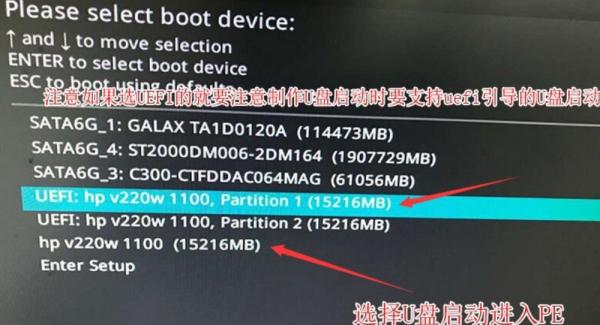
一、备份你的数据:保证重装后数据安全
在进行任何重要的操作之前,备份数据是至关重要的。将你的重要文件和个人数据保存到外部硬盘或者云存储服务中,确保重装过程不会导致数据丢失。
二、准备安装媒介:光盘或USB安装盘
为了重新安装操作系统,你需要准备一个安装媒介,可以是光盘或者USB安装盘。确保该安装媒介与你的操作系统版本相匹配,并且在华硕主板上能够正常启动。
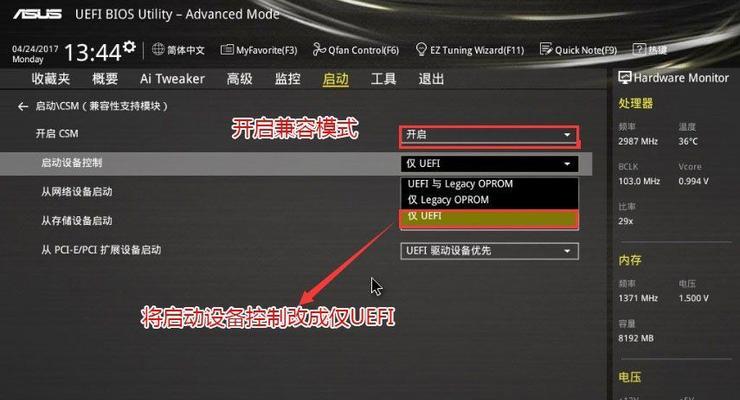
三、进入BIOS设置:调整引导顺序
在重启电脑的同时按下Del或F2键,进入BIOS设置。在"Boot"或"启动"选项中,调整引导顺序,将光盘或USB设备置于首位,以确保能够从安装媒介启动。
四、选择语言和时区:设置基本信息
在安装过程中,你需要选择合适的语言和时区,确保操作系统在安装完成后能正确运行。
五、格式化硬盘:清除原有数据
在重装操作系统之前,你需要格式化硬盘,清除原有的数据。选择你的硬盘,点击"格式化"按钮,并确认操作。
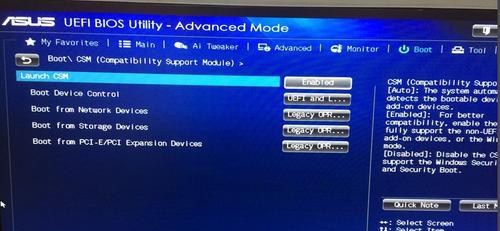
六、选择安装位置:确定系统安装路径
选择一个适当的安装位置,即将操作系统安装到哪个硬盘分区或者固态硬盘中。确保该位置有足够的空间来安装所选的操作系统版本。
七、开始安装:等待系统自动安装
一切准备就绪后,点击"开始安装"按钮,系统将自动进行安装过程。耐心等待,不要中途进行其他操作。
八、输入产品密钥:激活操作系统
在安装过程中,你需要输入操作系统的产品密钥,以激活你的操作系统。确保你拥有合法的产品密钥。
九、设置用户名和密码:为系统创建账户
在安装完成后,你需要设置一个用户名和密码,用于登录操作系统。确保选择一个安全的密码,以保护你的电脑数据。
十、更新驱动程序:保持硬件兼容性
安装完成后,你需要更新驱动程序,以确保硬件能够正常工作。你可以通过华硕官方网站下载并安装最新的驱动程序。
十一、安装常用软件:提前准备你需要的工具
重装操作系统后,你可能需要重新安装一些常用软件,如浏览器、办公套件、杀毒软件等。提前准备好这些软件的安装包,以便后续安装使用。
十二、恢复备份数据:重新获取个人文件
在重装操作系统后,将之前备份的数据从外部硬盘或者云存储服务中恢复回电脑中,以便重新获取个人文件。
十三、优化系统设置:提升电脑性能
重装操作系统后,可以通过调整系统设置来提升电脑性能。例如,关闭不必要的启动项、优化电源管理、清理垃圾文件等。
十四、安装必要补丁:保障系统安全
确保安装最新的操作系统补丁和更新,以提供更好的系统安全性。你可以通过系统自动更新或者访问操作系统官方网站进行手动更新。
十五、重装教程:享受全新电脑体验
通过本文的华硕主板重装教程,你已经成功重新安装了操作系统。现在,你可以享受一个焕然一新的电脑体验,同时也能够更好地解决一些常见的电脑问题。记住备份数据、选择合适的安装媒介、调整引导顺序、格式化硬盘、激活系统和更新驱动程序等步骤,以确保重装过程的顺利进行。


